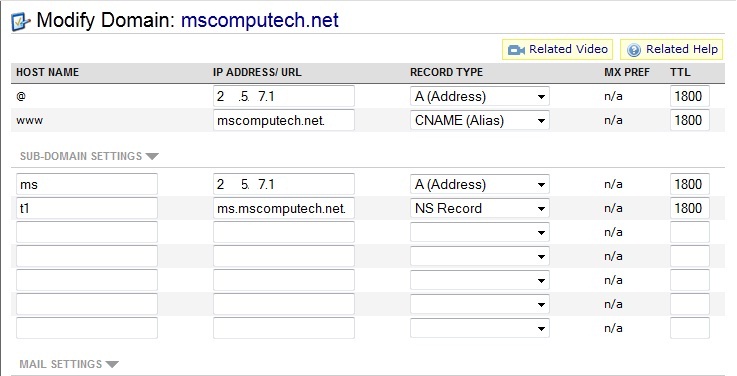Difference between revisions of "DNS Tunnel IP Over DNS"
| (6 intermediate revisions by the same user not shown) | |||
| Line 7: | Line 7: | ||
2. Server Fake DNS + SSH server เพื่อทำ Tunnel.<br /> | 2. Server Fake DNS + SSH server เพื่อทำ Tunnel.<br /> | ||
3. iodine dns program.<br /> | 3. iodine dns program.<br /> | ||
| + | 4. OpenVPN (สำหรับ Client ที่เป็น Windows xp 7) | ||
| Line 18: | Line 19: | ||
ชี้ t1 subdomain ไปที่ t1ns ซึ่งเป็น ip 10.111.112.123 | ชี้ t1 subdomain ไปที่ t1ns ซึ่งเป็น ip 10.111.112.123 | ||
เวลาเรียก Domain ให้ใช้ t1.mscomputech.net * ตัวอย่าง | เวลาเรียก Domain ให้ใช้ t1.mscomputech.net * ตัวอย่าง | ||
| + | |||
| + | [[File:ns.jpg]] | ||
2. ใช้คำสั่ง เพื่อ Runserver รอรับ Connection จาก Client | 2. ใช้คำสั่ง เพื่อ Runserver รอรับ Connection จาก Client | ||
| Line 24: | Line 27: | ||
</pre> | </pre> | ||
| − | 3. Client | + | 3. Client ทำการ Rename OpenVPN Adaptor เป็น "dns" เปิด cmd และใช้คำสั่ง |
<pre> | <pre> | ||
| − | iodine -f -P | + | iodine -f -P secretpassword t1.yourdomain.net |
</pre> | </pre> | ||
4. Open Putty SSH > Tunnel > Dynamic > Auto > Sourceport 8080 > ADD และ สั่ง connect ip server 192.168.99.1 | 4. Open Putty SSH > Tunnel > Dynamic > Auto > Sourceport 8080 > ADD และ สั่ง connect ip server 192.168.99.1 | ||
| − | 5. ไปที่ Network Setting ของ Firefox > Manual Proxy Configuration > Sockhost 127.0.0.1 Port 8080 > Sock v5 | + | 5. Linux ssh tunnel for web access access use command #ssh -D 8080 user@hostnameipaddress |
| + | |||
| + | 6. ไปที่ Network Setting ของ Firefox > Manual Proxy Configuration > Sockhost 127.0.0.1 Port 8080 > Sock v5 | ||
| + | |||
| + | 7. คุณสามารถใช้ Program เช่น Proxifier เพื่อ Redirect traffic ทั้งหมด ไปที่ Tunnel ที่คุณสร้างไว้ได้ | ||
--- | --- | ||
| − | [http://code.kryo.se/iodine/ Source] --[[User:Snifer|Snifer]] | + | [http://code.kryo.se/iodine/ Source] ----[[User:Snifer|Snifer]] 10:58, 15 August 2012 (ICT) |
Latest revision as of 10:58, 15 August 2012
วิธีการ Bypass Hotspot Captive Portal โดยใช้ DNS Tunnel
สิ่งที่ต้องมี
1. Domain name ที่สามารถ Edit NS Record ได้.
2. Server Fake DNS + SSH server เพื่อทำ Tunnel.
3. iodine dns program.
4. OpenVPN (สำหรับ Client ที่เป็น Windows xp 7)
วิธีการทำ DNS Tunnel
1. ทำการ Delegate subdomain ตัวอย่าง t1.yourdomain.net
t1ns IN A 10.111.112.123 t1 IN NS t1ns.yourmain.net. ; note the dot!
ชี้ t1 subdomain ไปที่ t1ns ซึ่งเป็น ip 10.111.112.123 เวลาเรียก Domain ให้ใช้ t1.mscomputech.net * ตัวอย่าง
2. ใช้คำสั่ง เพื่อ Runserver รอรับ Connection จาก Client
iodined -f -c -P secretpassword 192.168.99.1 t1.yourdomain.net
3. Client ทำการ Rename OpenVPN Adaptor เป็น "dns" เปิด cmd และใช้คำสั่ง
iodine -f -P secretpassword t1.yourdomain.net
4. Open Putty SSH > Tunnel > Dynamic > Auto > Sourceport 8080 > ADD และ สั่ง connect ip server 192.168.99.1
5. Linux ssh tunnel for web access access use command #ssh -D 8080 user@hostnameipaddress
6. ไปที่ Network Setting ของ Firefox > Manual Proxy Configuration > Sockhost 127.0.0.1 Port 8080 > Sock v5
7. คุณสามารถใช้ Program เช่น Proxifier เพื่อ Redirect traffic ทั้งหมด ไปที่ Tunnel ที่คุณสร้างไว้ได้